word分为等宽两栏的设置方法:首先用word打开要编辑的文档;然后点击布局工具栏的下拉按钮,并选择两栏的菜单;接着点击下拉菜单中的更多栏菜单项;最后在打开的窗口中找到并勾选栏宽相等的设置项即可。

本文操作环境:Windows7系统,Dell G3电脑、Microsoft Office word2019。
用word2019打开要编辑的文档,点击菜单栏的布局菜单。
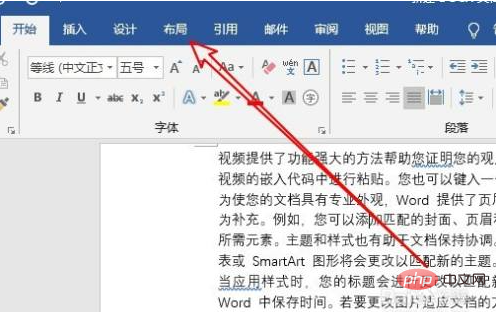
然后点击布局工具栏的栏下拉按钮,选择两栏的菜单。
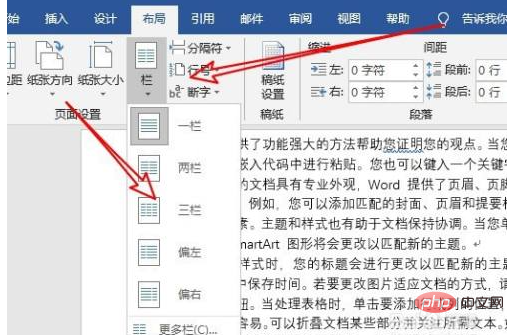
这时我们可以看到当前的文档已经设置为两栏了。推荐:《Word教程》
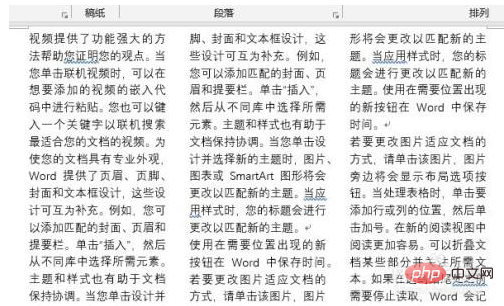
如果要设置栏宽的话,点击下拉菜单中的更多栏菜单项。
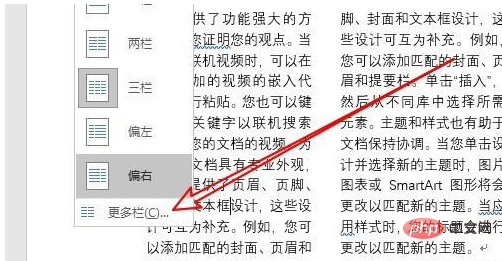
接着在打开的栏窗口,我们找到并勾选栏宽相等的设置项就可以了。
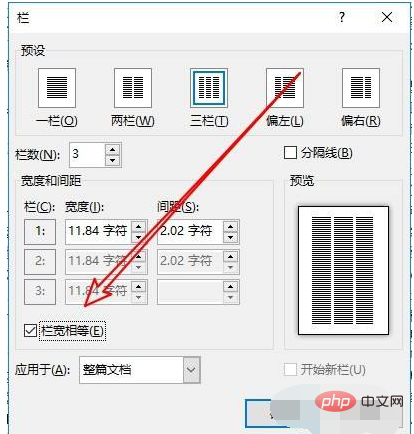
另外我们也可以手工设置栏的宽度,是其数字相等就行了。
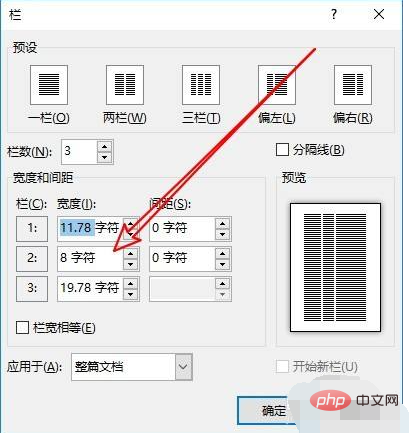
以上是word分为等宽两栏怎么设置的详细内容。更多信息请关注PHP中文网其他相关文章!
声明
本文内容由网友自发贡献,版权归原作者所有,本站不承担相应法律责任。如您发现有涉嫌抄袭侵权的内容,请联系admin@php.cn

热AI工具

Undresser.AI Undress
人工智能驱动的应用程序,用于创建逼真的裸体照片

AI Clothes Remover
用于从照片中去除衣服的在线人工智能工具。

Undress AI Tool
免费脱衣服图片

Clothoff.io
AI脱衣机

AI Hentai Generator
免费生成ai无尽的。

热门文章
R.E.P.O.能量晶体解释及其做什么(黄色晶体)
4 周前By尊渡假赌尊渡假赌尊渡假赌
R.E.P.O.最佳图形设置
4 周前By尊渡假赌尊渡假赌尊渡假赌
刺客信条阴影:贝壳谜语解决方案
2 周前ByDDD
R.E.P.O.如果您听不到任何人,如何修复音频
4 周前By尊渡假赌尊渡假赌尊渡假赌
WWE 2K25:如何解锁Myrise中的所有内容
1 个月前By尊渡假赌尊渡假赌尊渡假赌

热工具

VSCode Windows 64位 下载
微软推出的免费、功能强大的一款IDE编辑器

EditPlus 中文破解版
体积小,语法高亮,不支持代码提示功能

SublimeText3 Linux新版
SublimeText3 Linux最新版

Dreamweaver CS6
视觉化网页开发工具

DVWA
Damn Vulnerable Web App (DVWA) 是一个PHP/MySQL的Web应用程序,非常容易受到攻击。它的主要目标是成为安全专业人员在合法环境中测试自己的技能和工具的辅助工具,帮助Web开发人员更好地理解保护Web应用程序的过程,并帮助教师/学生在课堂环境中教授/学习Web应用程序安全。DVWA的目标是通过简单直接的界面练习一些最常见的Web漏洞,难度各不相同。请注意,该软件中




